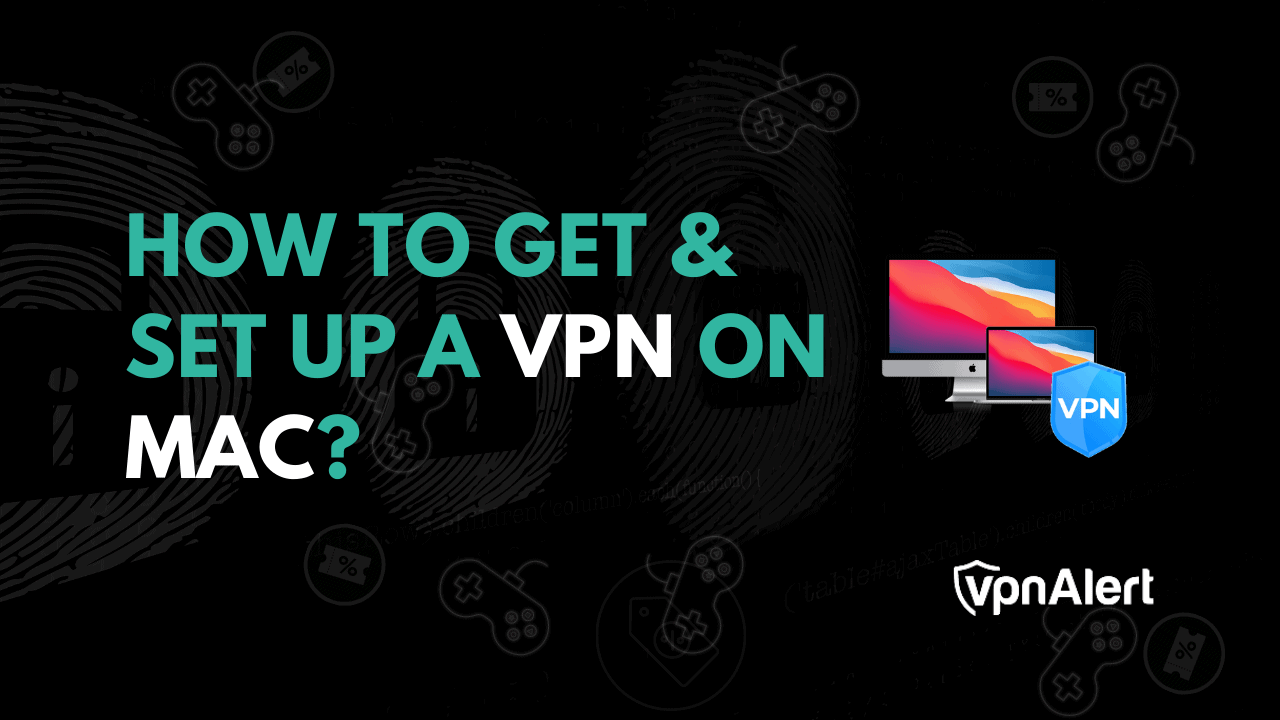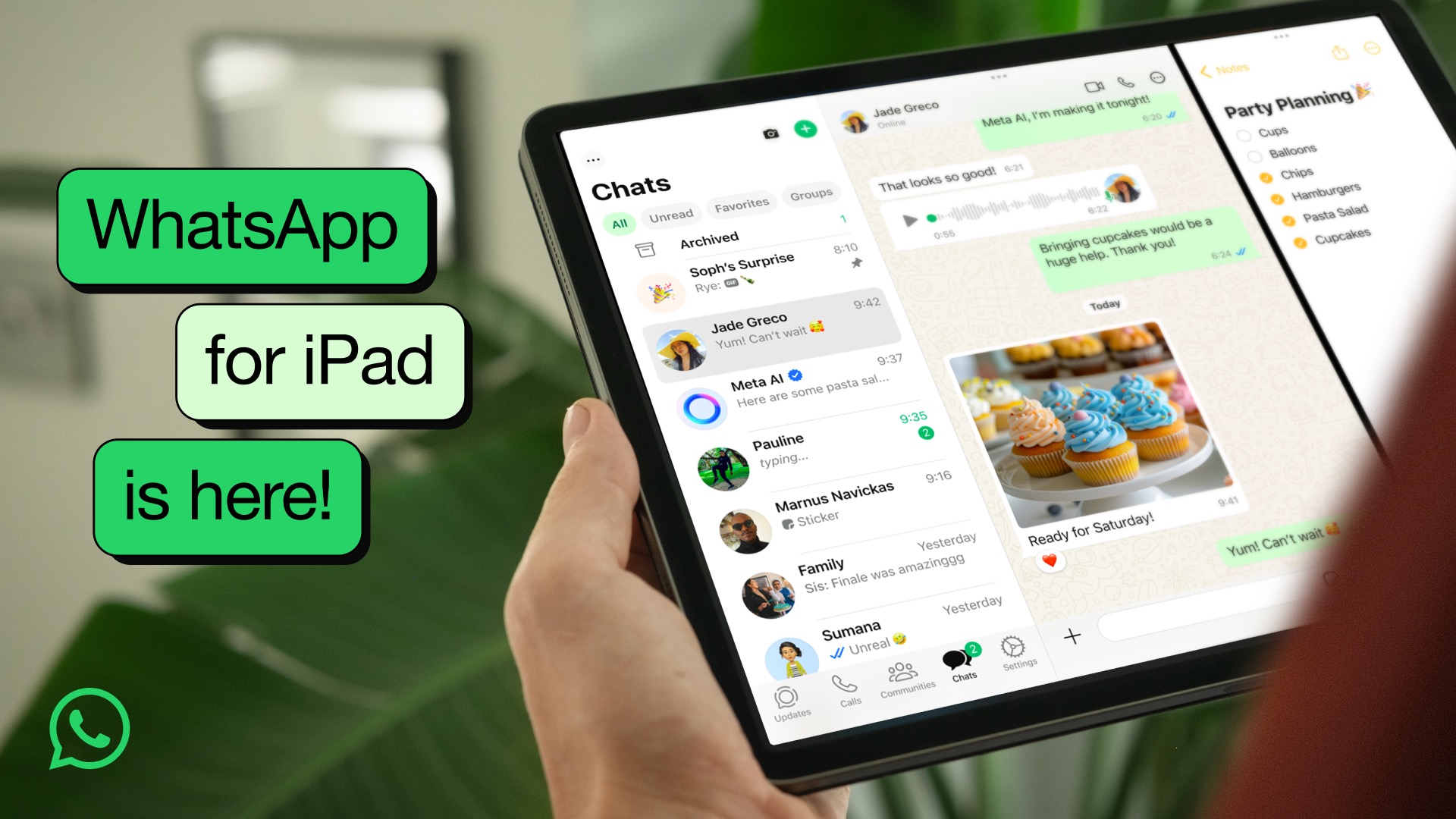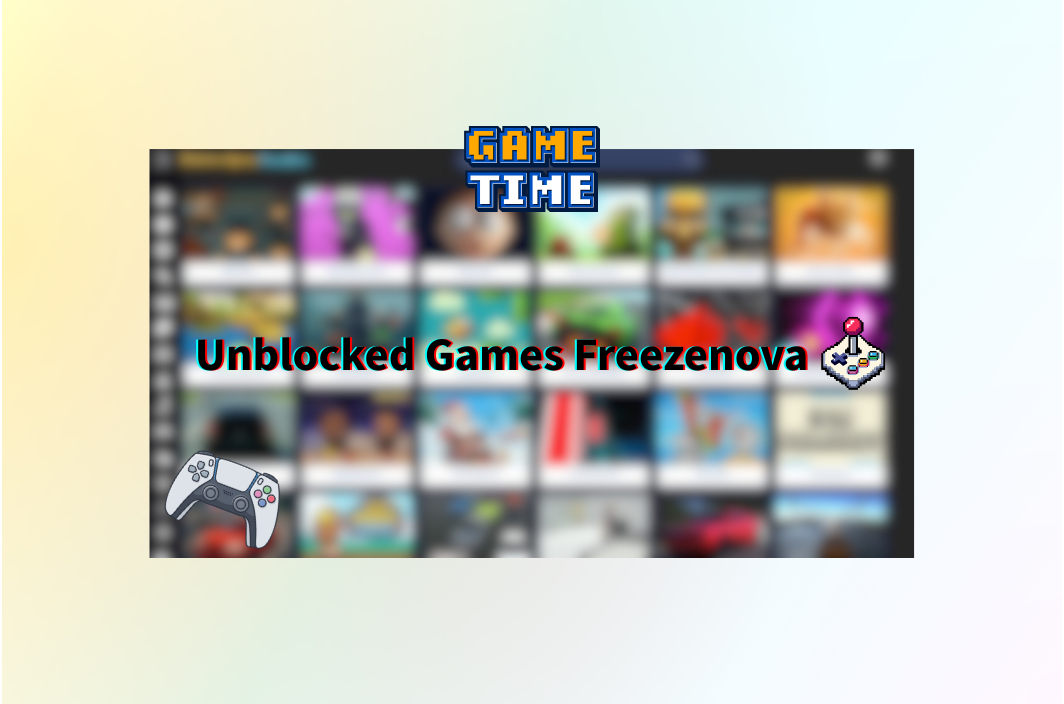如何使用/不使用密码从 iCloud 中删除设备
从 iCloud 中删除设备至关重要,尤其是当您不再使用它或计划将其赠送或出售时。将设备与 iCloud 断开连接后,不仅会停止访问您的数据,还会释放宝贵的 iCloud 存储空间。此外,当您拥有二手 Apple 设备时,您可能希望将设备从之前的 iCloud 帐户中删除。话不多说,让我们深入了解快速安全的所有注意事项和方法从 iCloud 中删除设备。
从 iCloud 删除设备之前,了解几个关键方面对于确保流程顺利进行至关重要。如果您从 iCloud 删除设备,它将撤销您对 iCloud 数据的访问权限,包括与您的 Apple ID 关联的照片、文档和备份。除此之外,这里还有一些需要考虑的要点。
注意事项 1、设备特点:“查找我的”等功能将被禁用,如果设备丢失或被盗,这可能会使跟踪和保护设备变得更加困难。如果安全是重中之重,请在删除之前仔细考虑这一点。
注意事项2.数据安全:虽然删除设备会限制其对 iCloud 数据的访问,但如果您打算赠送或出售该设备,则在设备上完全退出 iCloud 仍然是明智之举。这可确保敏感信息无法访问。
注意事项3.设备复位:注销 iCloud 与恢复出厂设置不同。注销只会断开设备与 iCloud 帐户的连接,而完全重置将删除设备上的所有数据。
注意事项4.存储注意事项:删除设备有助于释放 iCloud 存储空间,尤其是在设备定期备份到 iCloud 的情况下。这对于管理存储限制很有帮助。
一旦您了解了从 iCloud 删除设备的关键点,下一步就是探索允许您完成该过程的方法。以下方法可以使您的设备不再与您的 iCloud 帐户绑定。您可以根据要求选择一种适合您的方法。
| 方法 | 苹果ID密码 | 困难 | 时间 |
| 设置 | ✔️ | ⭐ | 快的 |
| 查找我的应用程序 | ✔️ | ⭐⭐⭐ | 中等的 |
| iCloud.com | ✔️ | ⭐⭐⭐ | 中等的 |
| 帐户.apple.com | ✔️ | ⭐⭐⭐ | 中等的 |
| Mac 菜单 | ✔️ | ⭐⭐ | 中等的 |
| MagFone 激活解锁器 | ❌ | ⭐ | 快的 |
第 2 部分:如何使用密码从 iCloud 中删除设备
当您拥有 Apple ID 密码时,可以轻松地从 iCloud 中删除设备。无论是直接在设备上还是通过其他渠道,都有多种选项可供您选择。下面,我们将告诉您每个步骤的具体步骤。
方法 1. 在“设置”中从 iCloud 删除设备
从 iCloud 删除设备的最便捷方法是通过“设置”应用程序。从这里,您可以退出您的 iCloud 帐户。这是从您的 Apple ID 中删除设备并防止将来访问您的数据的直接且安全的选项。
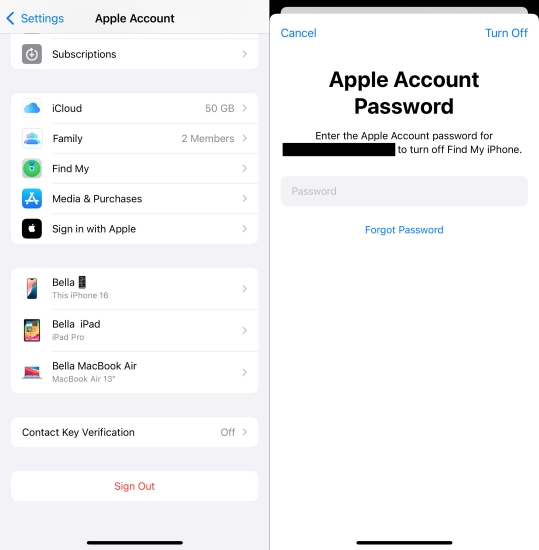
步骤1。导航至设置,然后选择您的个人资料。
步骤2。向下滚动以选择登出,然后在出现提示时输入您的 Apple ID 密码。
步骤3。轻点“关闭”以从 iCloud 帐户中删除您的设备。
方法 2. 在“查找我的应用程序”上从 iCloud 禁用设备
您还可以通过“查找我的”应用程序从 iCloud 禁用设备。这也是一种远程删除它的简单方法,尤其是当您的设备不在您身边时。此方法不仅会停止 iCloud 同步,还会停止“查找我的”跟踪。
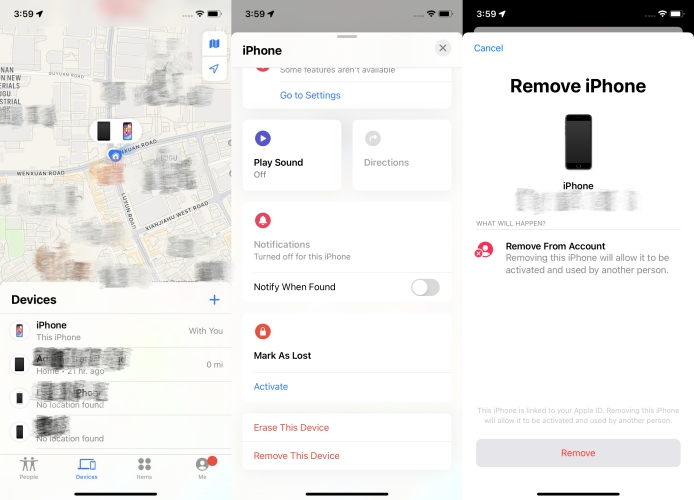
步骤1。启动查找我的应用程序。
步骤2。在底部,点击“设备”以查看您的设备列表。
步骤3。选择您的设备,然后向下滚动以选择删除该设备。
步骤 4。轻敲消除再次输入您的 Apple ID 密码以从 iCloud 中删除您的设备。
方法 3. 在 iCloud.com 上从 iCloud 中删除设备
在 iCloud.com 上,您可以管理和删除与您的 Apple ID 关联的设备。如果您无法直接访问设备或想要管理多个设备,此方法非常有用。通过登录 iCloud.com,您可以查看所有连接的设备并像这样远程断开它们。
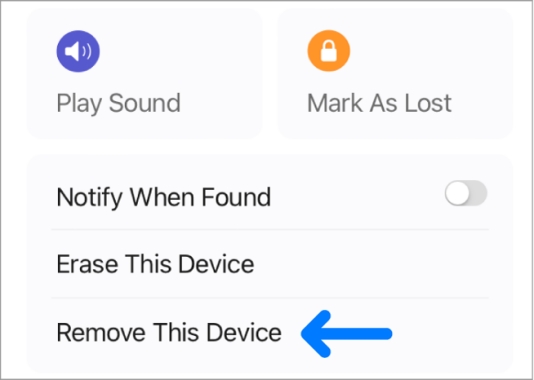
步骤1。访问iCloud.com并使用您的 Apple ID 凭据登录。
步骤2。从所有设备列出、找到并选择要删除的设备。
步骤3。点击删除该设备。
步骤 4。接下来,输入您的 Apple ID 密码以断开设备与 iCloud 的连接。
有关的:如何在没有 iCloud 密码的情况下擦除 iPhone 的 6 种方法
方法 4. 在 account.apple.com 上取消设备与 iCloud 的链接
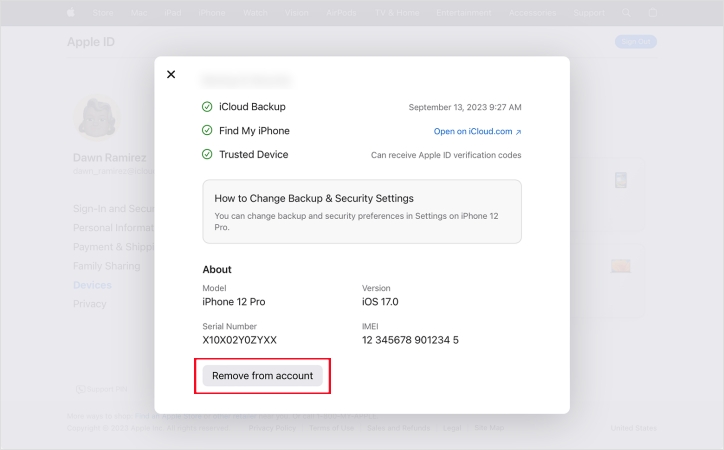
名为 account.apple.com 的 Apple ID 官方网站允许您查看与同一 Apple ID 关联的所有设备并将其从帐户中删除。通过删除其中的设备,您可以确保它不再连接到您的 Apple ID 和 iCloud 服务。帐户.apple.com步骤1。打开网络浏览器并切换到
,然后使用您的 Apple ID 登录。设备步骤2。登录后,点击
并选择您的 iPhone。从帐户中删除步骤3。选择您的设备以查看其详细信息,然后单击
。步骤 4。
单击弹出窗口中的“从帐户中删除”进行确认。
方法 5. 在 Mac 菜单上断开设备与 iCloud 的连接
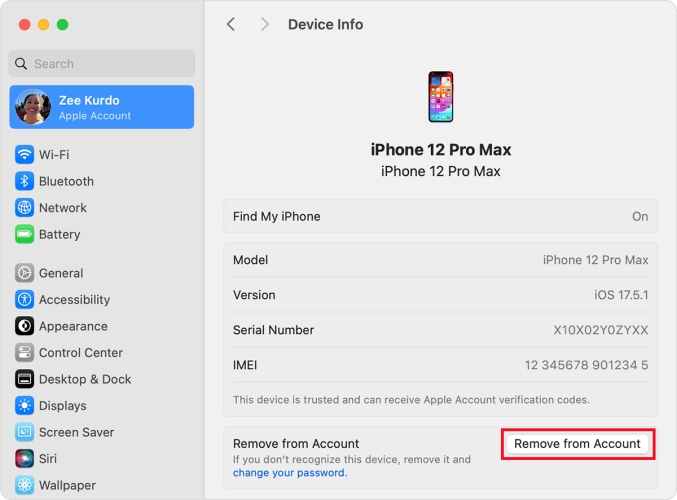
如果您使用的 Mac 使用与您的设备相同的 Apple ID 登录,则可以直接从 Mac 菜单中删除连接到您的 iCloud 帐户的设备。它允许轻松访问 iCloud 设置和设备管理,而无需使用设备本身。以下是具体方法。系统偏好设置步骤1。打开
在 Mac 上,然后单击 Apple ID。从帐户中删除步骤2。在边栏中,找到您的 iPhone 并选择
。步骤3。
如果出现提示,请输入您的 Apple ID 密码,然后您的设备就会成功从 iCloud 中删除。
第 3 部分:如何在没有密码的情况下断开设备与 iCloud 的连接
如果您丢失了 iCloud 密码,但需要断开设备与 iCloud 的连接,MagFone Activation Unlocker 可以提供一键式解决方案。有了它,您可以轻松重新获得对设备的访问权限,取消其与 iCloud 的链接,并确保其不受以前的 iCloud 限制。 MagFone Activation Unlocker 还具有用户友好性,使其成为那些不熟悉先进技术知识的人的理想选择。通过执行这三个步骤,您现在可以从 iCloud 中删除您的设备。步骤1
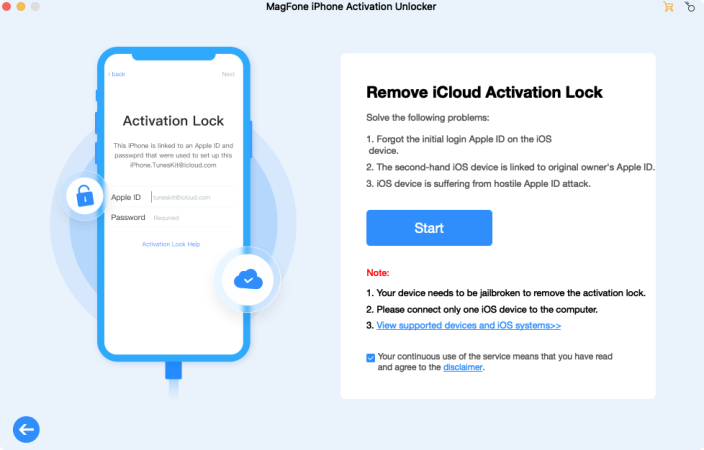
访问 MagFone 激活解锁器
首先在您的计算机上启动 MagFone Activation Unlocker 并通过 USB 电缆连接您的设备。连接后,选择主屏幕上的“删除 iCloud 激活锁”选项,然后单击“下一步”。步骤2
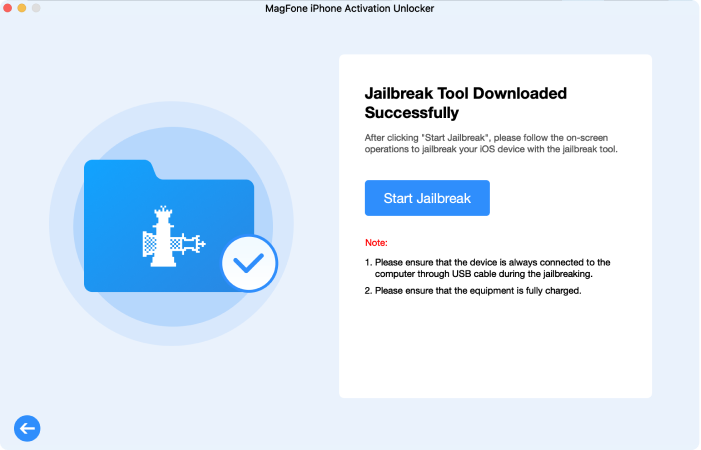
开始手动越狱
仔细阅读免责声明,同意它,然后单击“开始”。按照屏幕上的说明下载越狱工具并在您的设备上完成越狱。步骤3
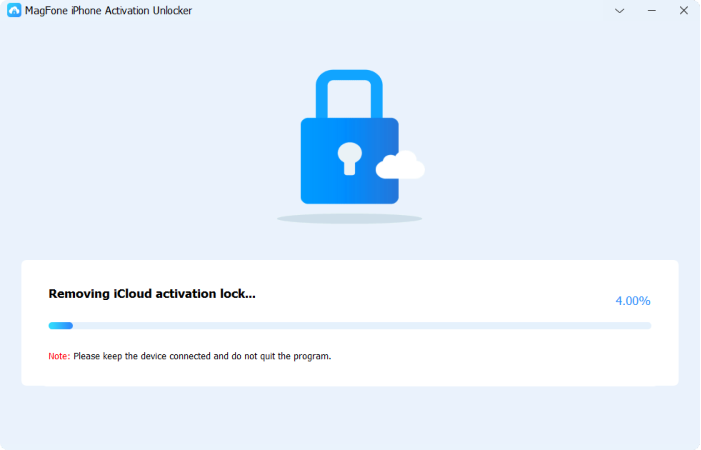
从 iCloud 中删除您的设备
越狱完成后,验证屏幕上显示的设备信息。单击“开始删除”以断开设备与 iCloud 的连接。确保其在整个过程中保持连接。
- 第 4 部分:有关从 iCloud 帐户删除设备的常见问题解答
Q1.从 iCloud 删除设备会删除数据吗?
- 答:不会,从 iCloud 中删除设备不会删除设备本身的数据。但是,它确实会删除对 iCloud 数据(例如 iCloud 照片、邮件和联系人)的访问权限,除非单独备份。此操作有助于管理 iCloud 使用情况,但会保留设备上的大部分信息。
iCloud > iCloud 备份Q2。如何从 iCloud 备份中删除设备?答:要从 iCloud 备份中删除设备,请转至
- ,然后选择您想要的设备。从此处将其删除将释放 iCloud 存储空间。
Q3。如何从某人的 Apple ID 中删除设备?
答:如果设备关联到另一个 Apple ID(例如二手设备),您可以尝试联系之前的所有者,将其从帐户中删除。或者,当原始 Apple ID 的访问受到限制时,使用 iCloud 删除服务或 MagFone Activation Unlocker 等软件可能会有所帮助。
第五部分:结论





![玩隧道冲刺解锁游戏 66 [快速且安全]](https://pfrlju.com/tech/avilas/wp-content/uploads/cache/2025/04/1745342980_FixWarzone2ErrorE2809CApplicationUnexpectedlyStoppedWorkingE2809DonPC.jpg)